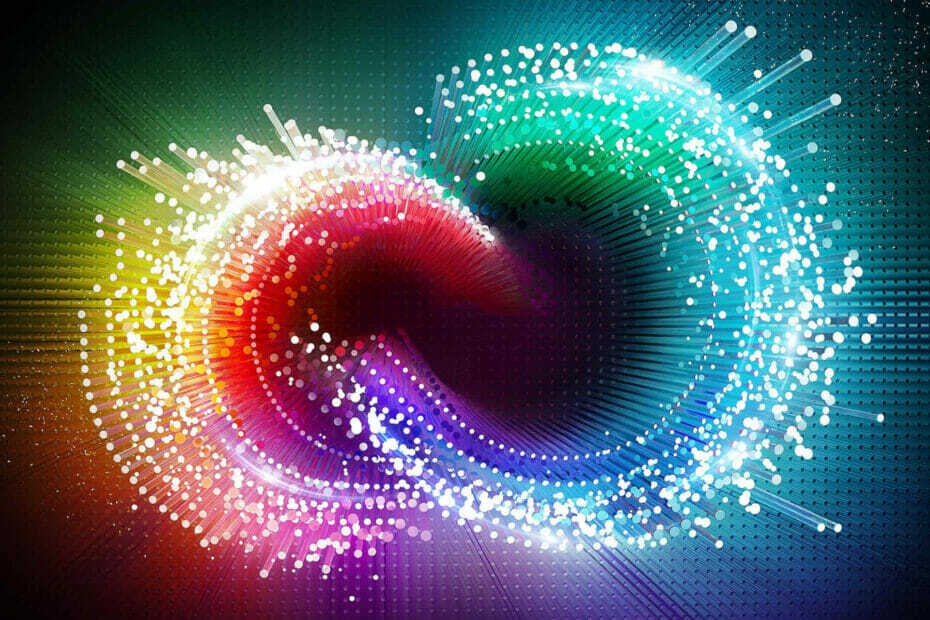- Ako nastavite dobivati Želite li spremiti promjene u PDF prije zatvaranja? skočni prozor u Adobeu, aplikacija je možda zastarjela.
- Također, PDF neće spremiti promjene ako postavke spremanja nisu ispravne.
- Onemogućavanje zaštićenog načina pri pokretanju i Acrobat JavaScript potvrđena su rješenja.
- Ako imate sreće, korištenje našeg vodiča u trenu će vas riješiti kroz ovaj problem.

Učinite sve svoje dokumente dostupnima i sigurnima pomoću programa Adobe Acrobat Reader. Ovaj alat za upravljanje dokumentima također će vam omogućiti e-potpis i stvaranje službenih obrazaca kako biste uštedjeli vrijeme na poslu. Nabavite ga za svoje računalo i moći ćete:
- Otvorite, ispišite i uredite sve svoje PDF i druge vrste datoteka
- Lakše ispunite PDF obrasce
- Neka vaši osnovni dokumenti budu šifrirani
Nabavite sve aplikacije po posebnoj cijeni!
Svjetski softver za upravljanje dokumentima br. 1 sada je po povoljnoj cijeni, zato požurite!
U nekim prilikama Adobe Reader traži spremanje prije zatvaranja, i to više puta, ali bez vidljivih promjena.
Pa, postoje dva glavna razloga zašto Adobe Reader i Adobe Acrobat može zatražiti da spremite promjene u PDF datoteku nakon što je otvorite:
- PDF datoteka je oštećena i Adobe Reader ili Acrobat su je automatski popravili bez prikazivanja a poruka upozorenja preko iste, koja objašnjava zašto je gumb Spremi omogućen (automatski popravak je bio izvedena).
- PDF sadrži polja obrasca i NeedAppearances unos u rječniku interaktivnog obrasca postavljen je na TRUE. To znači da sukladni čitač PDF generira tok izgleda za polja obrazaca u PDF-u, gdje je to potrebno, pa ovo omogućuje gumb Spremi. Ako je unos postavljen na FALSE, odgovarajući čitač PDF-a neće generirati nove tokove pojavljivanja.
Ako želite prestati dobivati poruku o pogrešci, odmah isprobajte donja rješenja.
Što mogu učiniti ako PDF neće spremiti promjene prije zatvaranja?
- Preuzmite najnoviju verziju softvera Adobe Acrobat
- Općenito rješavanje problema
- Onemogućite zaštićeni način prilikom pokretanja
- Promijenite postavke spremanja
1. Preuzmite najnoviju verziju softvera Adobe Acrobat

Dobivanje iste dosadne poruke svaki put kada pokušate zatvoriti PDF dokument očito je frustrirajuće. Bez obzira na to, prestanite zamišljati najgore.
Problem s kojim se susrećete često je povezan s zastarjelim Adobe Acrobatom, zato nemojte odgađati preuzimanje najnovije verzije.
Sve što morate učiniti je preuzeti proizvod s web mjesta proizvođača. Ova jednostavna radnja uštedjet će vam puno vremena dok prolazite kroz nebrojene korake za rješavanje problema.

Acrobat Pro DC
Koristite Adobeovo cjelovito rješenje za PDF za bilo koji uređaj i upravljajte svojim dokumentima kao profesionalac.
Posjetite web stranicu
2. Općenito rješavanje problema

Općenito, Adobe Acrobat neće tražiti da spremite PDF datoteku ako ste je upravo otvorili i zatvorili bez ikakvih izmjena.
Ako se to dogodi, onda to znači da je datoteka izmijenjena, bilo zbog oštećene datoteke, ili automatski popravak. Da biste to riješili, otvorite dokument, zatvorite ga i spremite, a zatim ponovno otvorite i zatvorite.
Ako vas ne pita za ponovno spremanje, Acrobat je izvršio automatski popravak PDF datoteke u prvoj operaciji spremanja.
Ako vaša PDF datoteka nije loša ili oštećena, tada je nešto unutar PDF datoteke mijenja, kao što smo ranije spomenuli.
Možete provjeriti uzrokuje li to želite li spremiti promjene u pdf prije zatvaranja problem onemogućavanjem Acrobata JavaScript u Postavke> JavaScript, zatim poništite Omogućite Acrobat JavaScript kutija.
Zatim otvorite i zatvorite dokument.
3. Onemogućite zaštićeni način prilikom pokretanja
- Otvorena Adobe Reader.
- Ići Uredi.
- Odaberi Postavke.

- Odaberi Sigurnost (poboljšana).

- Poništite odabir Omogućite zaštićeni način rada prilikom pokretanja i pritisnite OK.

- Ponovo otvorite PDF datoteku i spremite kao i obično.
Također možete odgovoriti na želite li spremiti promjene u pdf prije zatvaranja odabirom Da, a zatim spremite PDF datoteku na sebe.
To bi trebalo učiniti da dijaloški okvir Spremi promjene nestane prilikom zatvaranja datoteke.
4. Promijenite postavke spremanja
- Otvorena Adobe Acrobat.
- Ići Uredi.
- Odaberi Postavke.
- Odaberi Dokumenti.

- Ići Spremi postavke i poništite obje opcije.

Jeste li uspjeli riješiti problem želite li spremiti promjene u pdf prije zatvaranja poruku na računalu pomoću ovih rješenja?
Javite nam ispuštanjem komentara u donjem odjeljku.
Često postavljana pitanja
Da biste PDF spremili samo za čitanje, trebali biste urediti datoteku Sigurnosne opcije. Ako to ne možete učiniti, poslužite se savjetima iz ovoga namjenski vodič.
Da, možeš. Trebate samo promijeniti program koji koristite za otvaranje dokumenta. Možete ih i koristiti softverski alati za stvaranje PDF obrazaca koji se mogu uređivati.
Da biste PDF datoteku zaštitili lozinkom, otvorite je u programu Acrobat i odaberite Protect u izborniku Tools. Druga mogućnost je korištenje jedne od ovih alati za osiguranje PDF datoteka.